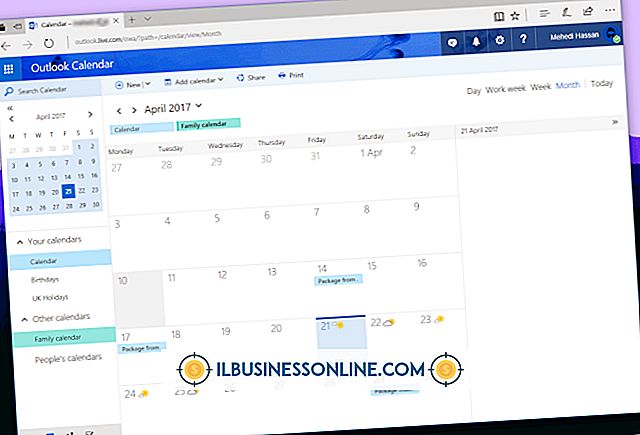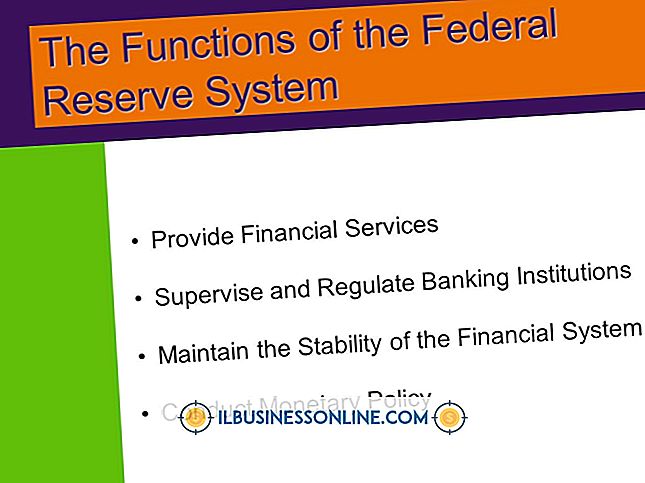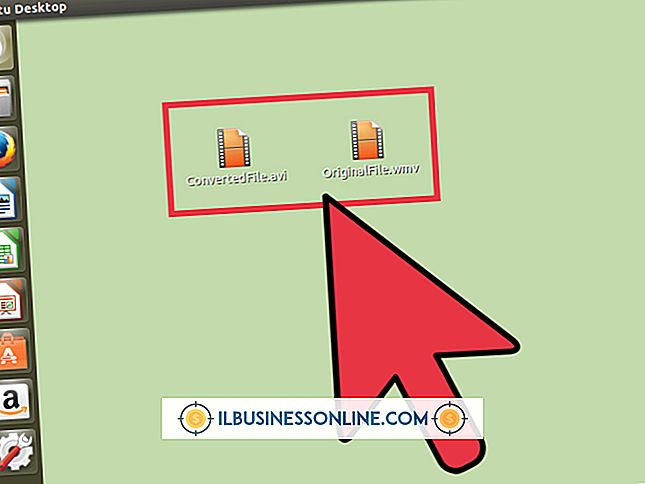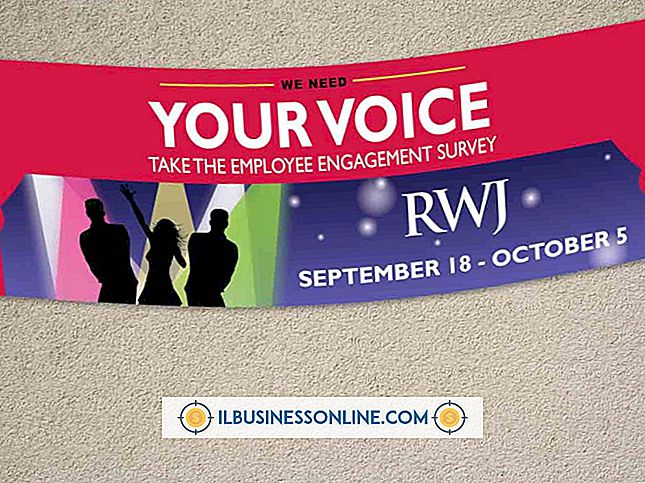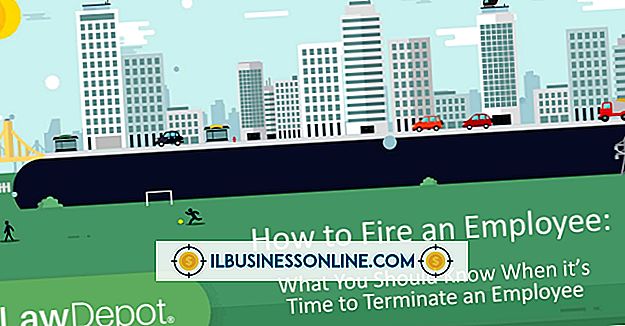Hoe de breedte van een bericht in Tumblr te vergroten
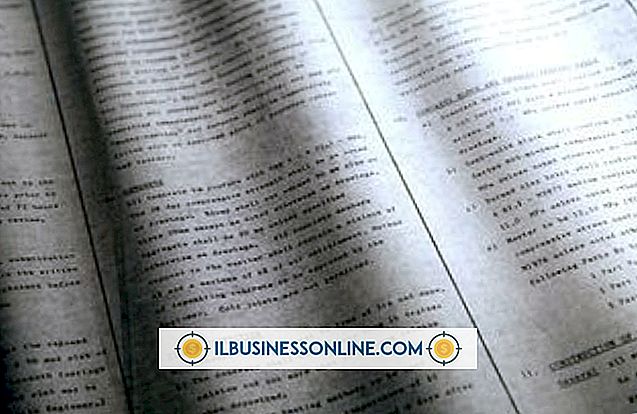
Tumblr geeft je volledige toegang tot de HTML-broncode voor je blogthema, zodat je elk aspect van het uiterlijk van je blog kunt wijzigen zonder een nieuw thema te hoeven installeren. Een element dat u kunt wijzigen, is de breedte van de berichten; standaard zijn berichten op het standaard Redux-thema van Tumblr 520 pixels breed. Bewerk deze waarde en wijzig de grootte van de vervolgkeuzeschaduw tussen elk bericht om de postbreedte te vergroten of te verkleinen.
1.
Log in op je Tumblr-account. Klik op de naam van uw blog in het bovenste navigatiemenu en klik vervolgens op 'Uiterlijk aanpassen'.
2.
Klik op de knop 'HTML bewerken' in de linkerbovenbalk van de menubalk. Hier wordt de broncode voor uw blogthema weergegeven.
3.
Druk tegelijkertijd op "Ctrl" en "F" om de functie "Zoeken" te gebruiken Typ "width: 520px" om de volgende code te vinden die begint op regel 76:
wrapper #content {
breedte: 520 px; zweven: links;
4.
Wijzig het aantal na "width:" om de gewenste breedte van uw berichten weer te geven - wijzig bijvoorbeeld "520" in "600" om de standaard postbreedte te vergroten.
5.
Druk op "Ctrl" en "F" en typ "shadow-post.png" om de volgende code te vinden die begint op regel 399:
wrapper #content. bottom {
achtergrond: url ('// assets.tumblr.com/themes/redux/shadow-post.png') topcentrum no-repeat transparant; breedte: 513 px; hoogte: 40px; marge: 0 auto;
6.
Wijzig de waarde na "width:" om de gewenste breedte van de vervolgkeuzeschaduw onder uw berichten weer te geven. De standaardbreedte van de vervolgkeuzeschaduw is zeven pixels kleiner dan de breedte van de post, dus kies een iets lagere waarde dan de postbreedte die u eerder hebt geselecteerd om een vergelijkbare verhouding te behouden.
7.
Druk op "Ctrl" en "F" en typ "#wrapper #sidebar" om de volgende code te vinden die begint op regel 515:
wrapper #sidebar {
breedte: 250 px; zweven: rechts;
8.
Wijzig het aantal na "breedte" in een hogere of lagere waarde om de nieuwe breedte van uw berichten te compenseren. Als u bijvoorbeeld de breedte van de post met 50 pixels hebt vergroot, wijzigt u de breedte van de zijbalk in een iets lagere waarde, zoals 200 pixels.
9.
Klik op de groene knop 'Voorbeeld bijwerken' om te zien hoe uw blog eruit zal zien met de nieuwe waarden. Pas de waarden indien gewenst aan.
10.
Klik op de knop "Uiterlijk", vervolgens op "Opslaan" en "Sluiten" om uw wijzigingen op te slaan en het scherm Tumblr's uiterlijk aanpassen te sluiten.
Tips
- Deze instructies zijn specifiek voor Redux, het standaard geïnstalleerde thema voor Tumblr-blogs, en moeten mogelijk worden aangepast voor aangepaste thema's.
- Als het onderste gedeelte van de zijbalk van uw blog niet goed is uitgelijnd nadat u de breedte van de breedte van het bericht en de zijbalk heeft gewijzigd, verwijdert u de volgende code uit uw blogthema:
- #wrapper #sidebar #bottom {
- achtergrond: url ('// assets.tumblr.com/themes/redux/sidebar-bottom.png') topcentrum no-repeat transparant;
- breedte: 250 px;
- hoogte: 25px;
- }